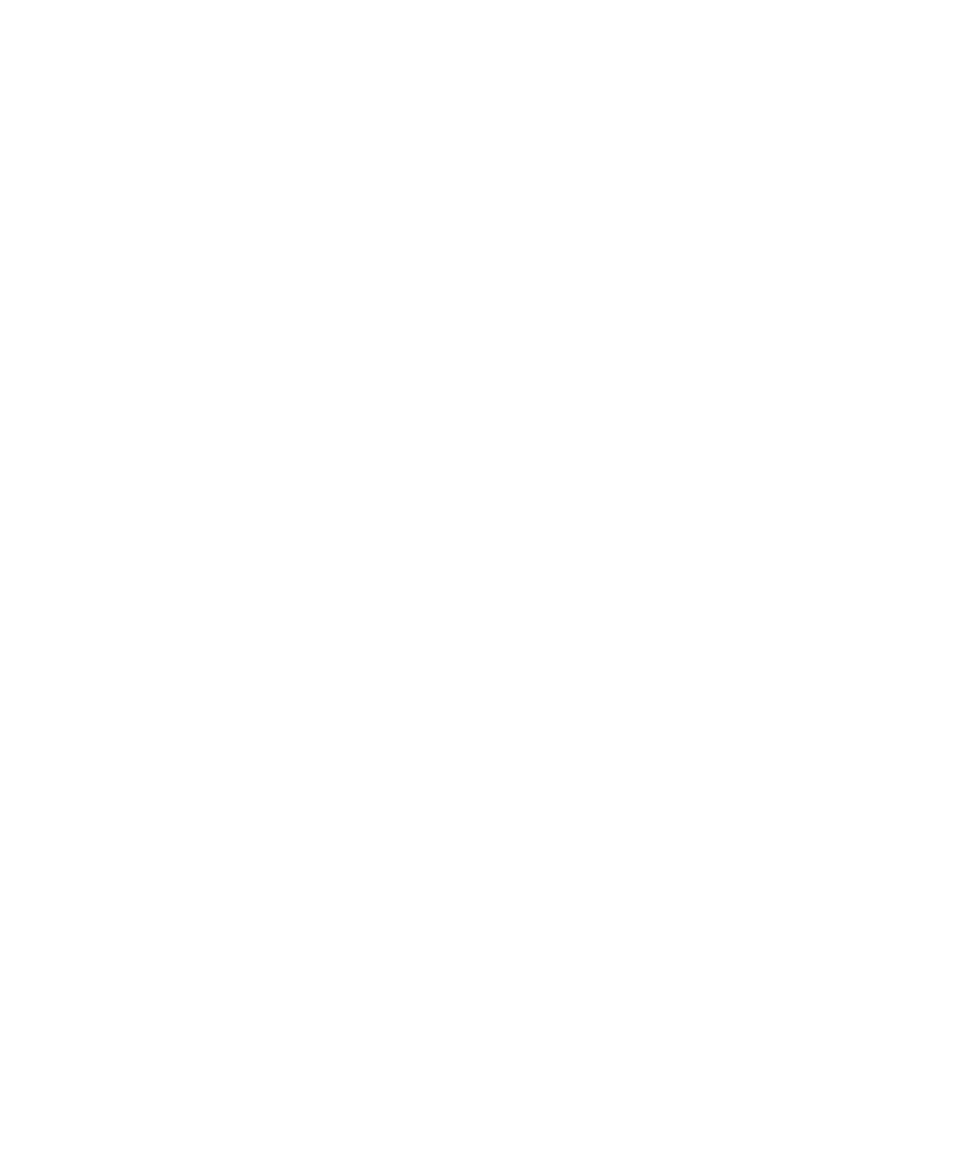
Los 10 temas principales
¡Los usuarios de dispositivos BlackBerry® han hablado! Estos son los 10 temas principales que quieren saber sobre el uso de sus
dispositivos.
Configurar una dirección de correo electrónico
1. En la pantalla de inicio, haga clic en el icono Configuración.
2. En la sección Configuración, haga clic en el icono Cuentas de correo electrónico.
3. Siga las instrucciones de las pantallas para configurar su dirección de correo electrónico. Una vez que su dirección de
correo electrónico se haya configurado correctamente, recibirá un mensaje de confirmación. Para ver y gestionar sus
mensajes de correo electrónico, en la pantalla de inicio, haga clic en el icono Mensajes.
Nota: En algunos casos, es posible que aparezcan las siguientes opciones. Si aparecen, seleccione una.
• Cuenta de correo de Internet: utilice esta opción para asociar el dispositivo BlackBerry® a una o más cuentas de correo
electrónico existentes (por ejemplo, de Windows Live™ Hotmail®) o para crear una nueva dirección de correo electrónico
para el dispositivo.
• Cuenta de empresa: si el administrador le ha proporcionado una contraseña de activación de empresa, utilice esta opción
para asociar el dispositivo a la cuenta de correo electrónico del trabajo mediante BlackBerry® Enterprise Server.
Si intenta configurar una cuenta de correo electrónico de Internet (por ejemplo, de Windows Live™ Hotmail®) o una nueva
dirección de correo electrónico para el dispositivo, y no ve esta opción, póngase en contacto con el administrador o el
proveedor de servicios inalámbricos.
Información relacionada
Cambiar las opciones de su cuenta de correo electrónico personal, 83
Cambiar la melodía de llamada, las notificaciones o los recordatorios
Además de cambiar la melodía, puede cambiar también las opciones de volumen, indicador LED, vibración y notificación
durante las llamadas.
1. En la pantalla de inicio, haga clic en el icono Perfiles de sonido y alertas.
2. Haga clic en Cambiar sonidos y alertas > Sonidos para el perfil seleccionado.
• Para cambiar la melodía de llamada, haga clic en Teléfono.
• Para cambiar las notificaciones o los recordatorios, haga clic para expandir la sección. Haga clic en una opción.
3. En los campos Melodía de llamada, Tono de la notificación o Melodía del recordatorio, haga clic en una de las opciones
siguientes:
• Haga clic en una melodía de llamada.
• Para utilizar una canción guardada en el dispositivo BlackBerry® o en una tarjeta de memoria, haga clic en Toda la
música. Busque una canción y haga clic en ella.
Guía del usuario
Ayuda rápida
9
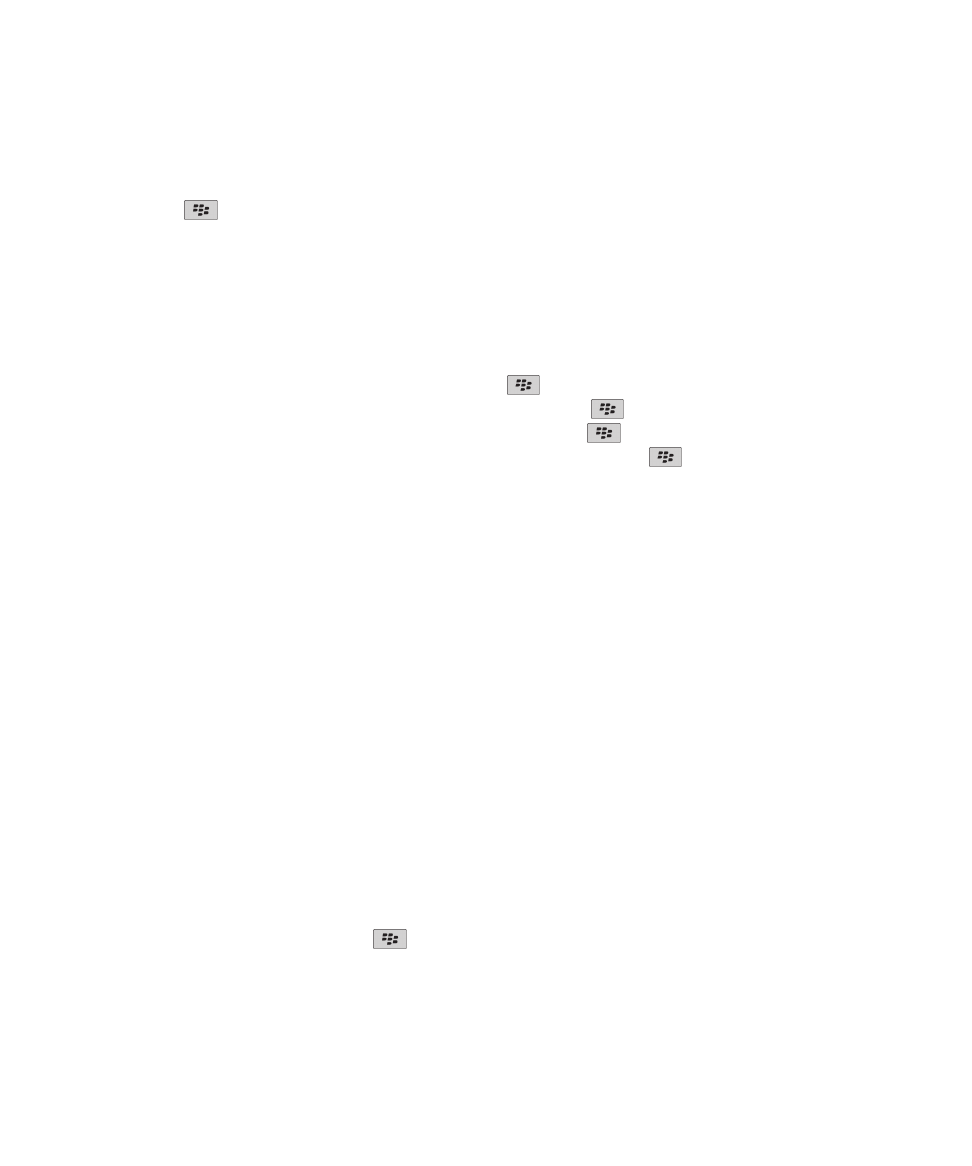
• Para utilizar una nota de voz que haya grabado previamente, haga clic en Todas las notas de voz. Busque una nota de
voz y haga clic en ella.
• Para utilizar una alerta cargada previamente, haga clic en Todas las alertas. Busque una alerta y haga clic en ella.
4. Pulse la tecla
> Guardar.
Información relacionada
No puedo modificar el número de veces que suena mi dispositivo, 71
Buscar u ocultar el icono de una aplicación
Dependiendo del tema del dispositivo, es posible que no pueda ocultar algunos iconos de aplicaciones.
En la pantalla de inicio o en una carpeta, realice una de las siguientes acciones:
• Para ver todas los iconos de sus aplicaciones, pulse la tecla
> Todo.
• Para ocultar un icono de aplicaciones, seleccione el icono. Pulse la tecla
> Ocultar.
• Para mostrar todos los iconos ocultos de las aplicaciones, pulse la tecla
> Mostrar todos.
• Para dejar de ocultar un icono de aplicaciones, seleccione el icono. Pulse la tecla
> Ocultar. No debe aparecer una
marca de verificación junto al campo Ocultar.
Información relacionada
Ha cambiado la pantalla, 225
Acerca de cómo agregar aplicaciones
En función del proveedor de servicios inalámbricos y de la región, puede que tenga la opción de agregar o actualizar
aplicaciones a través del escaparate BlackBerry App World™, BlackBerry® Desktop Software o el Centro de Aplicaciones. Es
posible que también pueda descargar aplicaciones de una página web (puede visitar
mobile.BlackBerry.com
desde su
dispositivo BlackBerry), o desde una aplicación ofrecida por su proveedor de servicios inalámbricos.
Puede que se apliquen términos y condiciones adicionales al software y los servicios disponibles a través del
escaparateBlackBerry App World™, BlackBerry Desktop Softwareo el Centro de Aplicaciones. Podrían aplicarse cargos por
datos al agregar o utilizar una aplicación a través de la red inalámbrica. Póngase en contacto con su proveedor de servicios
inalámbricos para obtener más información.
BlackBerry App World
Si tiene la aplicación BlackBerry App World instalada en su dispositivo, puede buscar y descargar juegos, aplicaciones de redes
sociales, aplicaciones de productividad personal y mucho más. Con una cuenta de PayPal® existente puede comprar y
descargar elementos a través de la red inalámbrica a su dispositivo.
Para descargar BlackBerry App World, visite
www.blackberryappworld.com
.
Para obtener más información acerca de cómo administrar aplicaciones con la aplicación BlackBerry App World, haga clic en el
icono de BlackBerry App World. Pulse la tecla
> Ayuda.
BlackBerry Desktop Software
Guía del usuario
Ayuda rápida
10
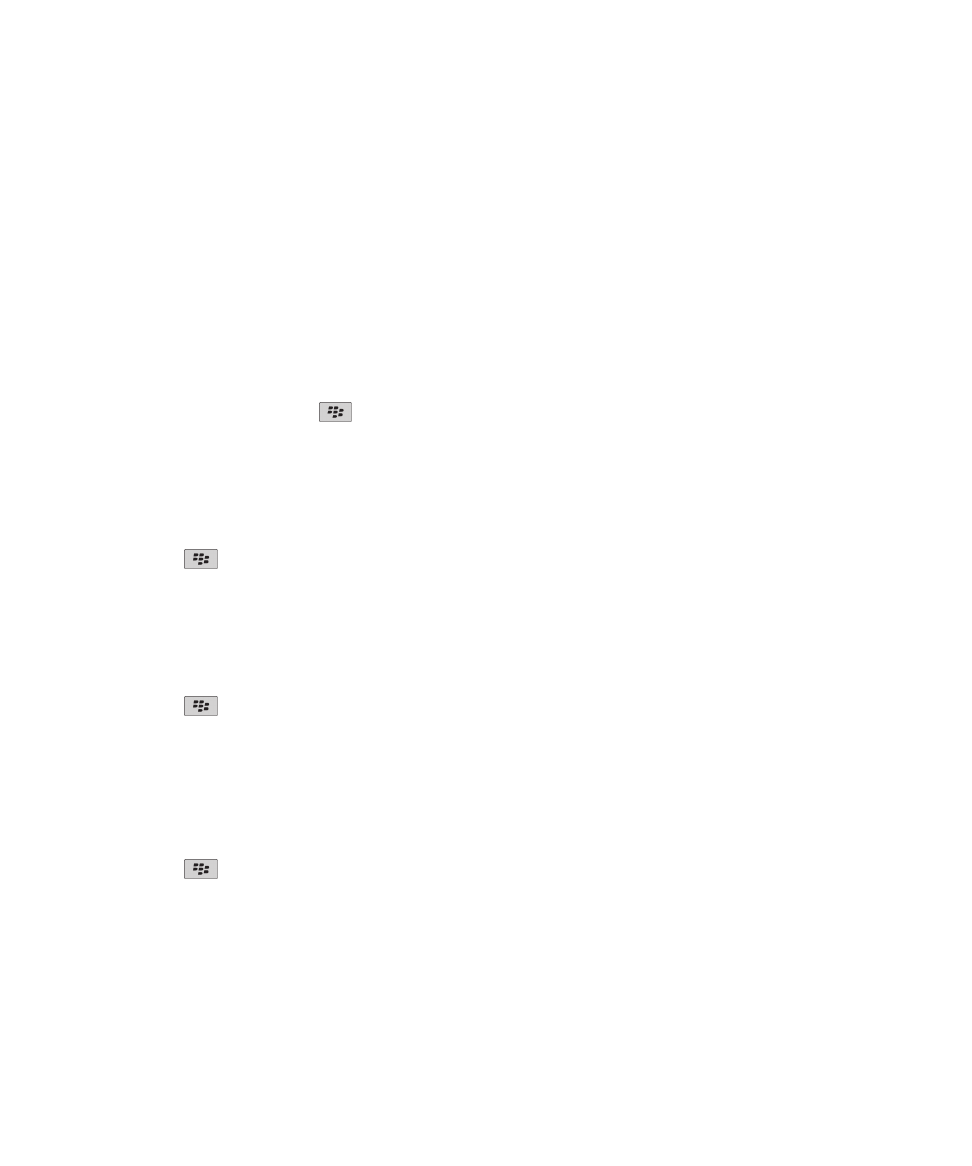
Si tiene BlackBerry Desktop Software instalado en su ordenador, puede conectar el dispositivo a su ordenador para agregar,
actualizar, eliminar o restaurar aplicaciones. También puede agregar al dispositivo las aplicaciones que haya descargado en su
ordenador sin tener que utilizar la red inalámbrica.
Para descargar BlackBerry Desktop Software, visite
www.blackberry.com/desktopsoftware
.
Para obtener más información acerca de cómo administrar aplicaciones con BlackBerry Desktop Software, consulte la ayuda de
BlackBerry Desktop Software.
Centro de Aplicaciones
Si tiene el Centro de Aplicaciones instalado en su dispositivo, puede agregar, actualizar o volver a la versión anterior de un
número seleccionado de aplicaciones alojadas por su proveedor de servicios inalámbricos. En función de su proveedor de
servicios inalámbricos, es posible que esta característica no esté disponible.
Para obtener más información acerca de cómo administrar aplicaciones con el Centro de Aplicaciones, haga clic en el icono del
Centro de Aplicaciones. Pulse la tecla
> Ayuda.
Agregar o modificar la firma
En función de su plan de servicios inalámbricos, es posible que esta función no esté admitida.
1. En la pantalla de inicio, haga clic en el icono Mensajes.
2. Pulse la tecla
> Opciones.
• Para una cuenta de correo electrónico del trabajo, haga clic en Preferencias de correo electrónico. Si aparece el campo
Servicios de mensajes, configúrelo con la cuenta de correo electrónico que corresponda. Si la casilla de verificación
Utilizar firma automática no está seleccionada, selecciónela. Coloque el cursor sobre el campo que aparece.
• Para una cuenta de correo electrónico personal, haga clic en Administración de cuentas de correo electrónico. Haga
clic en una cuenta de correo electrónico. Haga clic en Editar.
3. Introduzca una firma.
4. Pulse la tecla
> Guardar.
La firma se agregará al mensaje de correo electrónico después de enviarlo.
Utilizar una imagen como fondo de escritorio del dispositivo
1. En la pantalla de inicio, haga clic en el icono Multimedia > icono Imágenes.
2. Vaya a una imagen.
3. Pulse la tecla
> Establecer como fondo de escritorio.
Información relacionada
Ha cambiado la pantalla, 225
Guía del usuario
Ayuda rápida
11
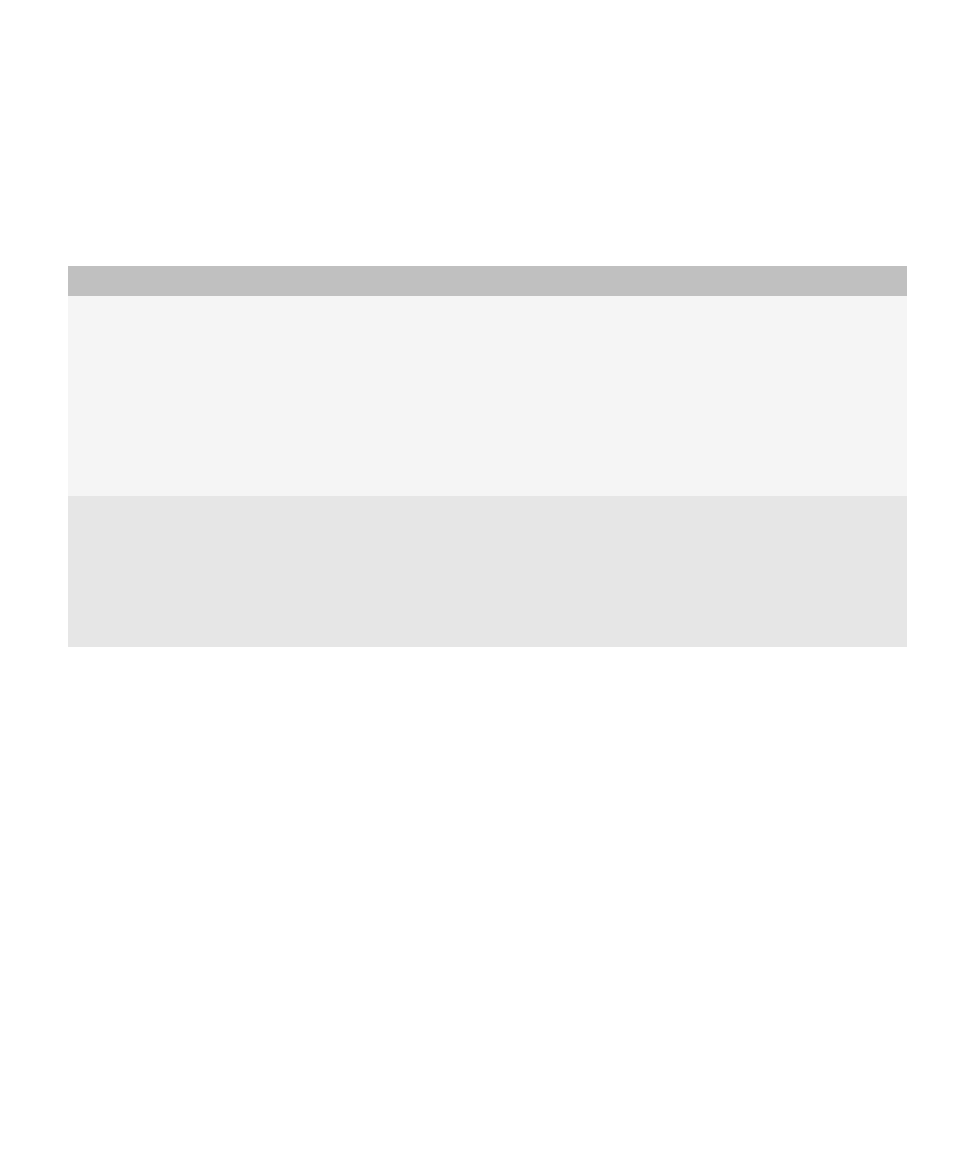
Formatos de archivo de audio y vídeo compatibles
Dependiendo del modelo de dispositivo BlackBerry® y del proveedor de servicios inalámbricos, es posible que algunos
formatos de archivos multimedia no sean compatibles.
Tipo
Formato de archivo
Audio
• AAC
• AMR
• FLAC
• MP3
• M4A
• OGG
• WMA
• WAV
Vídeo
• 3GP
• AVI
• ASF
• MP4
• MOV
• WMV
Para obtener información sobre los codecs y los formatos de archivo de audio y vídeo recomendados para el dispositivo, visite
www.blackberry.com/docs/smartphones
y haga clic en Multimedia > Tipos de contenido multimedia compatibles con los
smartphones BlackBerry.
Transferir un archivo desde su ordenador a su dispositivo utilizando el
dispositivo como unidad de memoria USB
Debe utilizar BlackBerry® Desktop Softwarepara administrar y conservar la información o el cifrado que se asoció a sus archivos
multimedia cuando transfiera los archivos entre su dispositivo BlackBerry y el ordenador.
1. Conecte el dispositivo al ordenador mediante un cable USB.
2. Lleve a cabo una de las acciones siguientes:
• Si desea transferir la mayoría de los tipos de archivo, en el cuadro de diálogo que aparece en su dispositivo, seleccione
la opción USB.
• Si desea trasferir los archivos multimedia que están protegidos con DRM, en el cuadro de diálogo que aparece en su
dispositivo, seleccione la opción de transferencia multimedia.
3. Si es necesario, escriba la contraseña. Su dispositivo aparece como una unidad en el ordenador.
Guía del usuario
Ayuda rápida
12
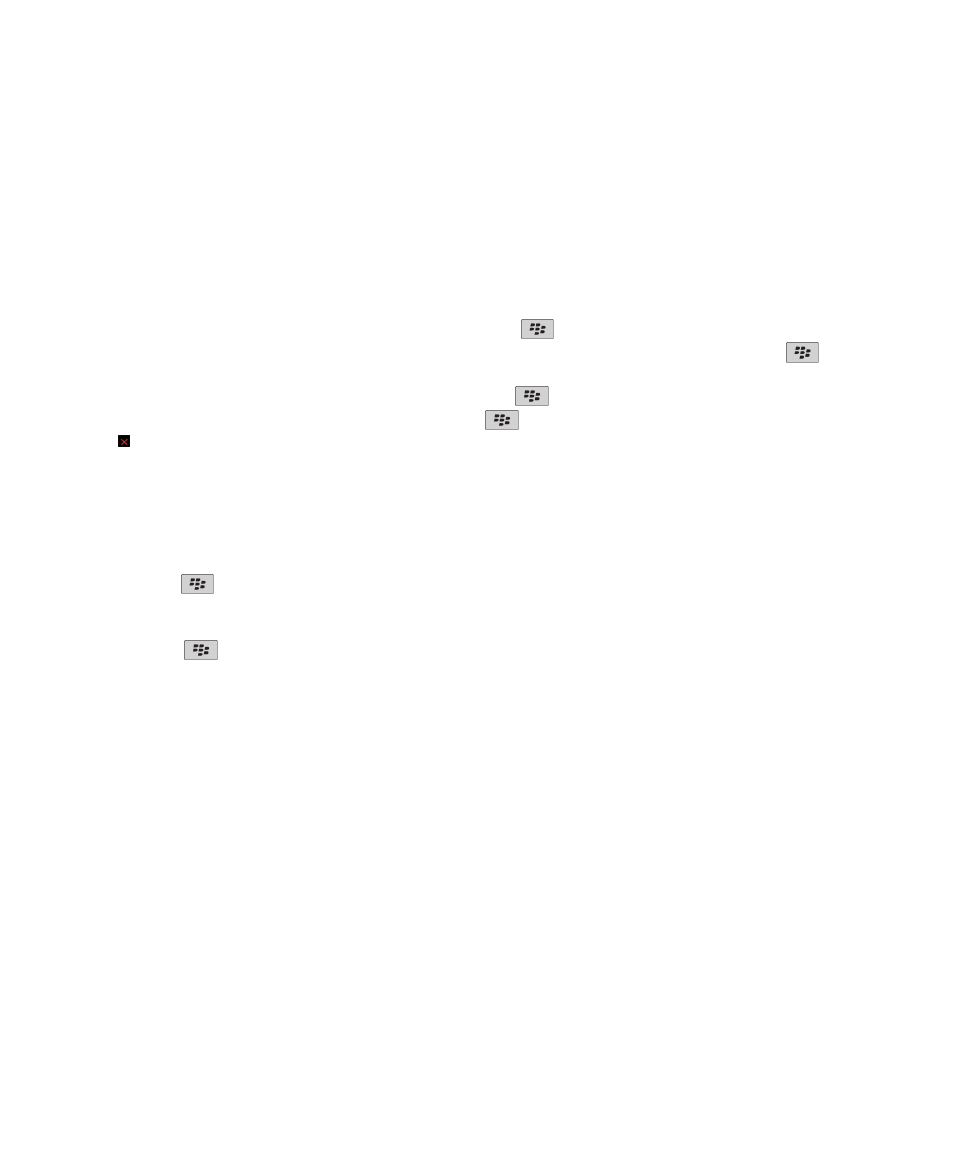
4. Arrastre un archivo desde una ubicación en el ordenador a una carpeta en el dispositivo.
Para ver el archivo transferido en su dispositivo, desconecte su dispositivo del ordenador y busque el archivo.
Información relacionada
Transferir archivos multimedia desde el ordenador a su dispositivo mediante BlackBerry Desktop Software, 40
Abrir, cerrar o cambiar de pestaña
Realice una de las acciones siguientes:
• Para abrir una pestaña nueva, en el navegador, pulse la tecla
> Pestañas. Haga clic en el icono Nueva pestaña.
• Para abrir una pestaña nueva para un vínculo de una página Web, seleccione el vínculo. Pulse la tecla
> Abrir
vínculo en nueva pestaña.
• Para alternar entre pestañas, en el navegador, pulse la tecla
> Pestañas. Haga clic en una pestaña.
• Para cerrar una pestaña, en el navegador, pulse la tecla
> Pestañas. Seleccione una pestaña. Haga clic en el icono
.
Reconciliar el correo electrónico a través de la red inalámbrica
Puede configurar la opción Reconciliación inalámbrica para todas las direcciones de correo electrónico que estén asociadas al
dispositivo BlackBerry®.
1. En la pantalla de inicio, haga clic en el icono Mensajes.
2. Pulse la tecla
> Opciones > Reconciliación de correo electrónico.
3. Si aparece el campo Servicios de mensajes, configúrelo con su correspondiente cuenta de correo electrónico.
4. Seleccione la casilla de verificación Reconciliación inalámbrica.
5. Pulse la tecla
> Guardar.
Si el dispositivo se asocia a una cuenta de correo electrónicoMicrosoft® Outlook® debe utilizar la herramienta de sincronización
de BlackBerry® Desktop Software para reconciliar el correo electrónico de la carpetas personales. Para obtener más
información, consulte la Ayuda de BlackBerry Desktop Software.